如何制作PE
完全DIY pe
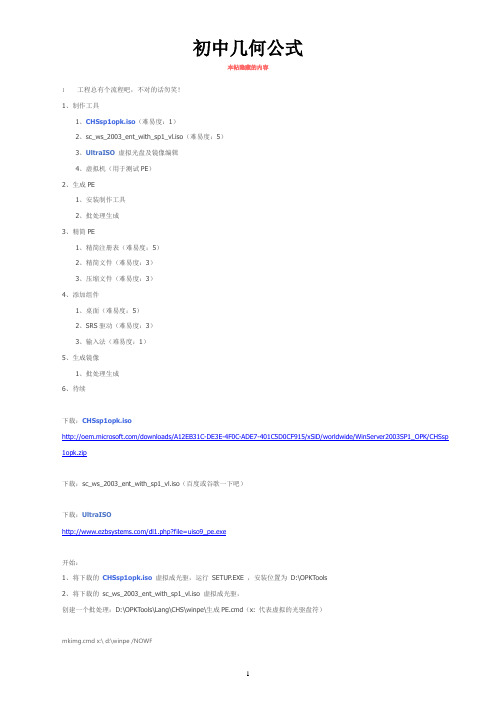
初中几何公式本帖隐藏的内容工程总有个流程吧,不对的话勿笑!1、制作工具1、CHSsp1opk.iso(难易度:1)2、sc_ws_2003_ent_with_sp1_vl.iso(难易度:5)3、UltraISO 虚拟光盘及镜像编辑4、虚拟机(用于测试PE)2、生成PE1、安装制作工具2、批处理生成3、精简PE1、精简注册表(难易度:5)2、精简文件(难易度:3)3、压缩文件(难易度:3)4、添加组件1、桌面(难易度:5)2、SRS驱动(难易度:3)3、输入法(难易度:1)5、生成镜像1、批处理生成6、待续下载:CHSsp1opk.iso/downloads/A12EB31C-DE3E-4F0C-ADE7-401C5D0CF915/xSiD/worldwide/WinServer2003SP1_OPK/CHSsp 1opk.zip下载:sc_ws_2003_ent_with_sp1_vl.iso(百度或谷歌一下吧)下载:UltraISO/dl1.php?file=uiso9_pe.exe开始:1、将下载的CHSsp1opk.iso 虚拟成光驱,运行SETUP.EXE ,安装位置为D:\OPKTools2、将下载的sc_ws_2003_ent_with_sp1_vl.iso 虚拟成光驱,创建一个批处理:D:\OPKTools\Lang\CHS\winpe\生成PE.cmd(x: 代表虚拟的光驱盘符)mkimg.cmd x:\ d:\winpe /NOWF复制代码这样就生成了PE 文件夹了。
3、创建一个批处理:D:\OPKTools\Lang\CHS\winpe\精简文件.cmd2REM 根据您的设置修改下列环境变量:3SET WinPE=d:\winpe4SET RemoveList=D:\OPKTools\Lang\CHS\winpe\serversp1-removelist.txt56cd /d %WinPE%7for /f "eol=;" %%i in (%RemoveList%) do del /q %%i89rd %WinPE%\I386\help /s /q10rd %WinPE%\I386\IME /s /q11rd %WinPE%\I386\inf /s /q12rd %WinPE%\I386\msagent /s /q13rd %WinPE%\I386\WinSxS /s /q14rd %WinPE%\I386\system32\IME /s /q复制代码创建精简列表文件:D:\OPKTools\Lang\CHS\winpe\serversp1-removelist.txt(非官方的,文件太大了,见沙发)创建一个批处理:D:\OPKTools\Lang\CHS\winpe\生成ISO.cmd15oscdimg -bD:\OPKTools\Lang\CHS\winpe\ -n d:\winpe d:\winpe.iso复制代码这样就生成了骨头版的03SP1PE,安装虚拟机测试一下吧!serversp1-removelist.txt 1/21本帖最后由chishingchan 于2011-9-29 18:33 编辑WIN512WIN51IA.SP13winbom.ini4I386\biosinfo.inf5I386\bootfix.bin6I386\bootfont.bin7I386\setupldr.exe8I386\spcmdcon.sys9I386\10I386\winbom.ini11I386\WinSxS\manifests\x86_microsoft.tools.visualcplusplus.runtime-libraries.resources_6595b64144ccf1 df_6.0.0.0_zh-cn_5e1fba9c.cat12I386\WinSxS\manifests\x86_microsoft.tools.visualcplusplus.runtime-libraries.resources_6595b64144ccf1 df_6.0.0.0_zh-cn_5e1fba9c.manifest13I386\WinSxS\manifests\x86_microsoft.tools.visualcplusplus.runtime-libraries_6595b64144ccf1df_6.0.0.0_ x-ww_ff9986d7.cat14I386\WinSxS\manifests\x86_microsoft.tools.visualcplusplus.runtime-libraries_6595b64144ccf1df_6.0.0.0_ x-ww_ff9986d7.manifest15I386\WinSxS\manifests\x86_mon-controls_6595b64144ccf1df_5.82.3790.1830_x-ww_1b6f474a.cat16I386\WinSxS\manifests\x86_mon-controls_6595b64144ccf1df_5.82.3790.1830_x-ww_1b6f474a.manifest17I386\WinSxS\manifests\x86_mon-controls_6595b64144ccf1df_6.0.3790.1830_x-ww_7ae38ccf.cat18I386\WinSxS\manifests\x86_mon-controls_6595b64144ccf1df_6.0.3790.1830_x-ww_7ae38ccf.manifest19I386\WinSxS\manifests\x86_microsoft.windows.cplusplusruntime_6595b64144ccf1df_7.0.3790.1830_x-w w_84e4cbaf.cat20I386\WinSxS\manifests\x86_microsoft.windows.cplusplusruntime_6595b64144ccf1df_7.0.3790.1830_x-w w_84e4cbaf.manifest21I386\WinSxS\manifests\x86_microsoft.windows.gdiplus_6595b64144ccf1df_1.0.3790.1830_x-ww_24c40c 58.cat22I386\WinSxS\manifests\x86_microsoft.windows.gdiplus_6595b64144ccf1df_1.0.3790.1830_x-ww_24c40c 58.manifest23I386\WinSxS\manifests\x86_microsoft.windows.isolationautomation.proxystub_6595b64144ccf1df_1.0.3 790.1830_x-ww_148995c5.cat24I386\WinSxS\manifests\x86_microsoft.windows.isolationautomation.proxystub_6595b64144ccf1df_1.0.3 790.1830_x-ww_148995c5.manifest25I386\WinSxS\manifests\x86_microsoft.windows.isolationautomation_6595b64144ccf1df_1.0.3790.1830_xserversp1-removelist.txt 2/21本帖最后由chishingchan 于2011-9-29 18:34 编辑I386\system32\IME\PINTLGNT\IMSCI NST.EXE2I386\system32\IME\PINTLGNT\ PINTLGC.IMD3I386\system32\IME\PINTLGNT\ PINTLGD.IMD4I386\system32\IME\PINTLGNT\ PINTLGDX.IMD5I386\system32\IME\PINTLGNT\ PINTLGI.IMD6I386\system32\IME\PINTLGNT\ PINTLGIX.IMD7I386\system32\IME\PINTLGNT\ PINTLGL.IMD8I386\system32\IME\PINTLGNT\ PINTLGNE.CHM9I386\system32\IME\PINTLGNT\ PINTLGNT.CHM10I386\system32\IME\PINTLGNT\ PINTLGR.IMD11I386\system32\IME\PINTLGNT\ PINTLGS.IMD12I386\system32\IME\PINTLGNT\ PINTLPHR.EXE13I386\system32\IME\PINTLGNT\ PMIGRATE.DLL14I386\system32\IME\TINTLGNT\ PHHLP.CHM15I386\system32\IME\TINTLGNT\ T16I386\system32\IME\TINTLGNT\ PHHLP.HLP17I386\system32\IME\TINTLGNT\ PHHLPEN.CHM18I386\system32\IME\TINTLGNT\ T19I386\system32\IME\TINTLGNT\ PHHLPEN.HLP。
创建一个属于自己的WinPE(3.1)
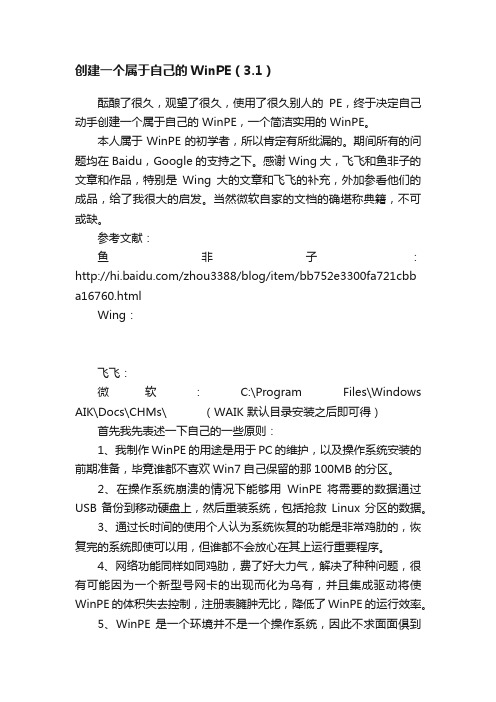
创建一个属于自己的WinPE(3.1)酝酿了很久,观望了很久,使用了很久别人的PE,终于决定自己动手创建一个属于自己的 WinPE,一个简洁实用的 WinPE。
本人属于 WinPE 的初学者,所以肯定有所纰漏的。
期间所有的问题均在 Baidu,Google 的支持之下。
感谢Wing大,飞飞和鱼非子的文章和作品,特别是Wing大的文章和飞飞的补充,外加参看他们的成品,给了我很大的启发。
当然微软自家的文档的确堪称典籍,不可或缺。
参考文献:鱼非子:/zhou3388/blog/item/bb752e3300fa721cbba16760.htmlWing:飞飞:微软:C:\Program Files\Windows AIK\Docs\CHMs\ (WAIK 默认目录安装之后即可得)首先我先表述一下自己的一些原则:1、我制作 WinPE 的用途是用于PC的维护,以及操作系统安装的前期准备,毕竟谁都不喜欢Win7自己保留的那100MB的分区。
2、在操作系统崩溃的情况下能够用WinPE 将需要的数据通过USB备份到移动硬盘上,然后重装系统,包括抢救Linux 分区的数据。
3、通过长时间的使用个人认为系统恢复的功能是非常鸡肋的,恢复完的系统即使可以用,但谁都不会放心在其上运行重要程序。
4、网络功能同样如同鸡肋,费了好大力气,解决了种种问题,很有可能因为一个新型号网卡的出现而化为乌有,并且集成驱动将使WinPE的体积失去控制,注册表臃肿无比,降低了WinPE的运行效率。
5、WinPE 是一个环境并不是一个操作系统,因此不求面面俱到功能强大,只求高效简洁,实用。
6、将不会集成任何 Windows 系统安装器,我还是喜欢安装盘源生引导的安装方式,自然纯正。
其次实现方式的选择:1、WinBuilder 的确是一个制作 WinPE 的利器,但毕竟是老外的作品,使用它做出来的 WinPE 是个中英文混血版,稍稍有点不伦不类,而且体积臃肿,更要命的是加入到 WinPE 的文件你自己无法控制。
pe启动盘使用教程

pe启动盘使用教程PE启动盘使用教程PE(Preinstallation Environment)启动盘是一种便携式系统,可以在计算机无法正常启动时提供一个操作系统环境,方便用户进行故障排查、数据恢复等操作。
下面将简单介绍如何制作和使用PE启动盘。
一、制作PE启动盘1. 准备工作- 一台正常运行的计算机- 一个U盘或光盘- PE启动盘制作工具(如EasyBCD、Rufus等)- PE系统镜像文件(可以从官方渠道下载)2. 制作过程1) 将U盘或插入光盘到计算机中,并确保U盘没有重要文件,因为所有数据将会被格式化。
2) 将PE系统镜像文件解压缩到计算机的一个目录中,如C:\PE。
3) 运行PE启动盘制作工具,并选择制作U盘或光盘的方式,将PE系统镜像文件拷贝到U盘或光盘中。
4) 点击开始制作按钮,等待制作过程完成。
二、使用PE启动盘1. 设置计算机启动方式1) 将制作好的PE启动盘插入需要操作的计算机中。
2) 开机时按下计算机厂商指定的按键(如F12、F2等)进入BIOS设置。
3) 在BIOS设置中将启动顺序设置为从U盘或光盘启动。
2. PE系统操作1) 重新启动计算机,使用PE启动盘启动计算机。
2) PE系统启动后,会出现一个简易的操作界面,可以选择不同的工具进行操作。
常见的操作包括故障排查、数据恢复、系统修复等。
3) 操作界面上通常会有文件管理器、命令提示符等工具,可以根据自己的需要执行相应的操作,比如复制文件、格式化硬盘等。
4) 使用PE启动盘操作完成后,可以重新启动计算机,并在BIOS设置中将启动顺序恢复为正常的硬盘启动。
三、注意事项1. PE启动盘制作时要选择正确的PE系统镜像文件,以免造成系统不兼容的问题。
2. 制作PE启动盘时需要格式化U盘或光盘,确保重要数据已备份。
3. 使用PE启动盘时要小心操作,避免误操作导致数据丢失或系统损坏。
4. PE启动盘并不是解决所有问题的万能工具,有些故障需要专业的维修人员来处理。
PE的制作方法

PE的制作方法1. 简介聚乙烯(Polyethylene,简称PE)是一种常见的塑料材料。
它具有优良的物理性能,如耐化学品腐蚀、良好的韧性、低吸水性等。
本文将介绍PE的制作方法。
2. 原料准备制作PE需要以下原料和设备:•乙烯(Ethylene):作为聚合的原料,可以通过蒸馏和催化剂制备得到。
•催化剂:用于促进聚合反应的催化剂,常用的有金属催化剂和有机催化剂。
•反应器:用于进行聚合反应的设备,通常是高压反应釜。
3. PE制作工艺PE的制作主要通过聚合反应来实现。
下面将详细介绍PE的制作工艺。
3.1 聚合反应PE的聚合反应是指将乙烯分子在催化剂作用下连接起来形成聚合物的过程。
一般采用高压聚合法。
聚合反应可以分为以下几个步骤:1.原料准备:将乙烯和催化剂准备好,确保纯度和质量满足要求。
2.反应器准备:将反应器进行清洗和消毒,确保反应条件的稳定。
3.加料:将乙烯和催化剂加入反应器中,并确保温度和压力的控制。
4.反应:在适当的温度和压力下进行聚合反应,持续一定的时间。
5.中止反应:停止供料,冷却反应器,结束聚合反应。
6.分离产品:将反应器中得到的聚合物进行分离和纯化。
3.2 聚合度控制PE的聚合度对其性能具有重要影响。
通常通过控制反应温度、压力和催化剂种类等因素来控制聚合度。
聚合度越高,PE的分子量也越大,性能也更好。
3.3 后处理制得的PE还需要进行一些后处理步骤,以进一步提高其性能。
常见的后处理方法包括:•粉碎:将聚合得到的大块PE进行机械粉碎,使其成为颗粒或粉末状。
•干燥:将PE颗粒或粉末进行干燥,以去除其表面的水分。
•精炼:通过进一步加工和处理,使PE的质量和性能更加稳定和优良。
4. 安全注意事项在PE制作过程中,需要注意以下安全事项:•催化剂的选择和使用应符合安全规范,并避免接触皮肤和吸入。
•反应器和设备的操作要规范,遵守相关设备使用规程,确保操作人员的安全。
•合理控制聚合反应的温度、压力和时间,避免产生危险情况。
PE制作过程与重装系统过程(图文教程)
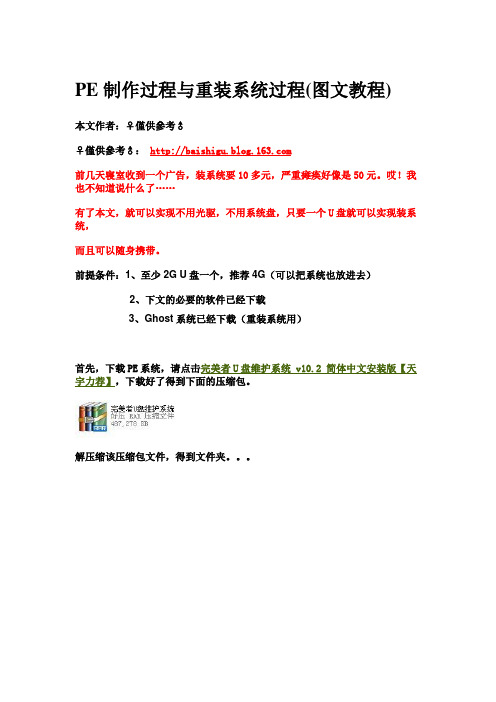
PE制作过程与重装系统过程(图文教程)本文作者:♀僅供參考♂♀僅供參考♂:前几天寝室收到一个广告,装系统要10多元,严重瘫痪好像是50元。
哎!我也不知道说什么了……有了本文,就可以实现不用光驱,不用系统盘,只要一个U盘就可以实现装系统,而且可以随身携带。
前提条件:1、至少2G U盘一个,推荐4G(可以把系统也放进去)2、下文的必要的软件已经下载3、Ghost系统已经下载(重装系统用)首先,下载PE系统,请点击完美者U盘维护系统 v10.2 简体中文安装版【天宇力荐】,下载好了得到下面的压缩包。
解压缩该压缩包文件,得到文件夹。
打开压缩包,我们看到以下的几个文件,最重要的就是那个iso文件,怎么打开它呢?必须下载专门的ISO文件编辑软件,请下载这个文件,点击UltraISO(软碟通) v9.3.6.2750 注册码、下载。
使用UltraISO(软碟通) 打开该ISO文件。
打开文件我们可以看到下图。
接下来就是详细的制作过程了。
菜单栏,“启动”。
下拉,选择“写入硬盘映像”。
插入U盘,自动检测,下拉选择。
选择好设备,点击“格式化”按钮。
格式化完毕之后,点击“写入”按钮,等待。
选择写入方式,一般为USB-HDD。
几分钟之后,写入成功。
重启电脑,设置USB-HDD为第一启动项即可,实现U盘光启,界面如下。
U盘里会存在以下文件,切勿删除,否则导致U盘PE不可用。
您可以放其他文件,请放心。
以下内容主要是装系统的过程,备份、还原系统也将提及。
将刚制作好的PE插入电脑,重启电脑。
重启过程华硕电脑快速按ESC键,惠普电脑按F9,其他品牌不详。
此过程出下以下界面。
选择USB开头的,那是刚制作的PE,我的是金士顿U盘,所以是Kingmax。
等待片刻出现以下界面,选择第一个[A],按Enter。
下图是启动后的界面,如果PE已经损坏,就一定进不了这个界面。
出现将是几条英文,提示的是.........cann't find......(此句前后省略几十英文)选择“通用Gohst工具”选择“运行Ghost11”选择“OK”依次选择Local / Partition / From Image。
制作u盘winpe启动盘

制作u盘winpe启动盘
制作U盘WinPE启动盘的步骤如下:
1. 准备一个U盘,确保其中的数据已备份,因为制作启动盘将删除其中的所有数据。
2. 下载Windows 10镜像文件(ISO文件)。
可以从Microsoft官方网站下载或者通过其他可信源获得。
3. 下载和安装一个制作WinPE启动盘的工具。
常见的工具包括Rufus、WinToUSB、Windows USB/DVD Download Tool等。
这些工具可在互联网上搜索并从官方网站下载安装。
4. 启动制作工具,将U盘插入电脑。
在工具界面上,选择适当的选项,如选择U盘为目标设备、选择ISO文件路径等。
5. 点击开始(Start)或类似按钮开始制作启动盘。
这个过程可能需要一些时间,具体时间取决于U盘速度和电脑性能。
6. 制作完成后,关闭制作工具,并安全地将U盘从电脑中拔出。
现在,你就可以使用制作好的U盘WinPE启动盘来启动电脑,并进行相关操作,如维修系统、备份和还原数据等。
DIY制作PE教程

要改动的地方有 3 个文件和1 个目录名:
1、内部配置文件 PECMD.INI(修改方法见前面说明)
2、\外置程序\WinPE.INI (前面的根指光盘映像的根目录)
3、\WINPE安装\SETUP.INI (老毛桃的安装卸载程序要用它)
4、外置程序的目录名(这个是当然的)
五、添加驱动
在外置程序目录中有一个比较重要的目录“PE_OUTERPART”,核心的外置组件都放在这里。里面有 4 个 CAB 压缩包,分别是 网卡/无线网卡/声卡/显卡 驱动包,而且加载的框架都已经搭好了,在 cmd 脚本中会自动调用 INFCACHEBUILD.EXE 处理驱动程序。我们要做的工作就是获取驱动程序文件,将它们放到相应的驱动包中。
REGEDIT /s REG文件名
则 WinPE 加载外部配置时它会自动导入。
这是最简单的改注册表的方法。但是如果要改的项依赖于外置程序的目录结构(比如要在右键菜单中添加用 UltraEdit32 打开),就不能用上面的方法了,因为外置程序的绝对路径是不确定的(不同的机器中盘符不能确定)。这种情况就需要用原始的 REG 命令来做了(就跟老毛桃在REGDOC.CMD 中的做法一样),这个命令的语法比较艰懂,且注册表键值的表示方法跟 REG 文件不同。在命令提示符下通过 /? 参数可以获得它的用法(中文的哦),提醒一下 /? 参数是个以多层使用的,如 REG /? 得到的是基本参数的说明,如用 REG ADD /? 则可得到 ADD 这个参数的用法……,有了这个命令的基础后,我们来看看是怎么解决不定路径问题的。在 REGDOC.CMD 中有一个环境变量 %TP%,代表的是 REGDOC.CMD 这个文件所在的路径。我们可以通过 %TP%\..\ 表示它的上层目录,%TP%\..\..\ 表示它的上两层目录。用此方法可以索引到外置程序目录内的所有路径,而不用考虑外置程序目录本身的绝对路径。还有个方法就是在 WinPE.INI 中用 PECMD 的 REGI 命令一行行添加,这个比系统的 REG 命令好理解些,同样可以用 %CurDir% 环境变量来索引外置程序目录内的所有路径.直接修改的好处是启动 WinPE 就是所需要设置,不依赖外部配置文件,WinPE 的加载速度也比较快,但麻烦。修改配置文件则比较简单,但要依赖配置文件加载过程(直到加载到那些语句时才会生效),启动时需要额外的时间加载,相当于给系统打补丁去修改默认设置。
通过“通用PE工具箱”创建自己的WINPE
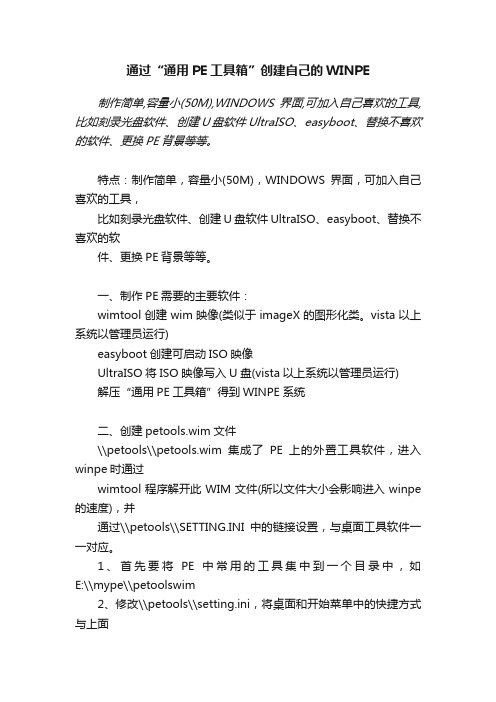
通过“通用PE工具箱”创建自己的WINPE 制作简单,容量小(50M),WINDOWS界面,可加入自己喜欢的工具,比如刻录光盘软件、创建U盘软件UltraISO、easyboot、替换不喜欢的软件、更换PE背景等等。
特点:制作简单,容量小(50M),WINDOWS界面,可加入自己喜欢的工具,比如刻录光盘软件、创建U盘软件UltraISO、easyboot、替换不喜欢的软件、更换PE背景等等。
一、制作PE需要的主要软件:wimtool创建wim映像(类似于imageX的图形化类。
vista以上系统以管理员运行)easyboot创建可启动ISO映像UltraISO将ISO映像写入U盘(vista以上系统以管理员运行)解压“通用PE工具箱”得到WINPE系统二、创建petools.wim文件\\petools\\petools.wim集成了PE上的外置工具软件,进入winpe时通过wimtool程序解开此WIM文件(所以文件大小会影响进入winpe 的速度),并通过\\petools\\SETTING.INI中的链接设置,与桌面工具软件一一对应。
1、首先要将PE中常用的工具集中到一个目录中,如E:\\mype\\petoolswim2、修改\\petools\\setting.ini,将桌面和开始菜单中的快捷方式与上面的外置工具软件一一对应。
3、运行wimool,选“新制和追加”:源目录选上面的目录。
这里是E:\\mype\\petoolswim4、保存文件名。
如e:\\mype\\winpe\\petools\\petools.wim5、按“新建映像”即可制作三、创建可启动ISO文件1、将winpe系统文件拷贝入目录e:\\mype\\winpe2、假设easyboot目录在e:\\easyboot,将e:\\mype\\winpe\\目录下的所有文件拷贝入e:\\easyboot\\disk1目录中3、运行easyboot,点“制作ISO”。
用U盘或内存卡,制作PE启动盘 设置usb启动
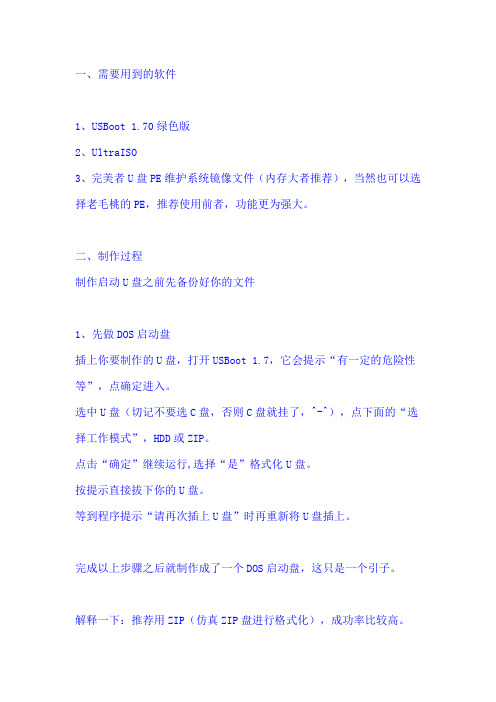
一、需要用到的软件1、USBoot 1.70绿色版2、UltraISO3、完美者U盘PE维护系统镜像文件(内存大者推荐),当然也可以选择老毛桃的PE,推荐使用前者,功能更为强大。
二、制作过程制作启动U盘之前先备份好你的文件1、先做DOS启动盘插上你要制作的U盘,打开USBoot 1.7,它会提示“有一定的危险性等”,点确定进入。
选中U盘(切记不要选C盘,否则C盘就挂了,^-^),点下面的“选择工作模式”,HDD或ZIP。
点击“确定”继续运行,选择“是”格式化U盘。
按提示直接拔下你的U盘。
等到程序提示“请再次插上U盘”时再重新将U盘插上。
完成以上步骤之后就制作成了一个DOS启动盘,这只是一个引子。
解释一下:推荐用ZIP(仿真ZIP盘进行格式化),成功率比较高。
这里重点说一下HDD(硬盘格式进行格式化)的一个用途:很多人装了PE以后想把U盘分成两个区,一个区装PE系统,一个放文件。
而U盘的话,无论XP自带的磁盘管理器,还是PQ等工具是无法对其识别进行分区的。
虽然有一些软件可以将U盘分区,但是新建的分区往往出现无法显示的状况。
这种情况如果选择HDD格式就可以解决。
格式后的U盘在磁盘管理器就会显示,然后对其进行分区就OK了,就不会出现电脑无法识别的情况了。
2、制作PE启动盘打开UltraISO PE 点击“文件”--“打开”,找到开头所说的那个PE的ISO镜像文件,即完美者U盘PE维护系统.ISO,打开。
点击“启动光盘”,选择“写入硬盘镜像...”,我之前制作DOS启动盘时选择的是ZIP工作模式,于是这里的“写入方式”选择“USB-ZIP+”(如果上面你选择的是HDD工作模式,这里便选择“USB-HDD+”的写入方式)。
点击“便捷启动”,“写入新的驱动器引导扇区”,选择“WINDOWS NT/2K/XP”。
接下来再点击“便捷启动”,选择“便捷写入”,确定即可。
这样我们就做成了一个U盘PE启动盘。
3、设置usb启动,进入windows PE.按Del键或F2进入BIOS设置,将BOOT第一启动项设置为USB启动,按F10保存设置,重启就可以进入windows PE系统了。
PE制作过程与重装系统过程(图文教程)
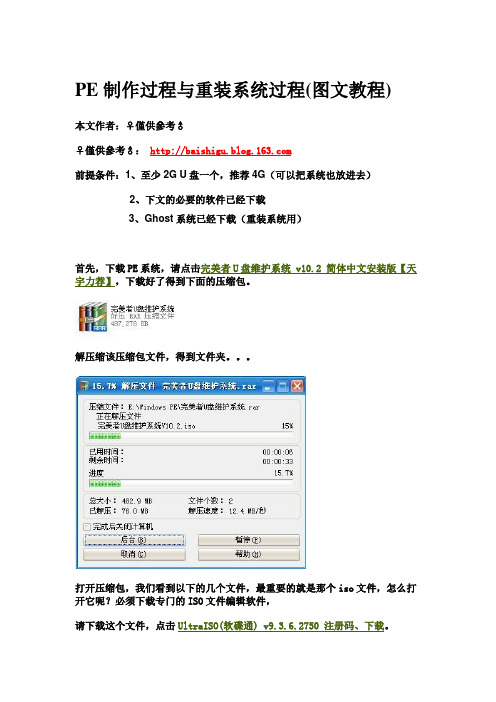
PE制作过程与重装系统过程(图文教程)本文作者:♀僅供參考♂♀僅供參考♂:前提条件:1、至少2G U盘一个,推荐4G(可以把系统也放进去)2、下文的必要的软件已经下载3、Ghost系统已经下载(重装系统用)首先,下载PE系统,请点击完美者U盘维护系统 v10.2 简体中文安装版【天宇力荐】,下载好了得到下面的压缩包。
解压缩该压缩包文件,得到文件夹。
打开压缩包,我们看到以下的几个文件,最重要的就是那个iso文件,怎么打开它呢?必须下载专门的ISO文件编辑软件,请下载这个文件,点击UltraISO(软碟通) v9.3.6.2750 注册码、下载。
使用UltraISO(软碟通) 打开该ISO文件。
打开文件我们可以看到下图。
接下来就是详细的制作过程了。
菜单栏,“启动”。
下拉,选择“写入硬盘映像”。
插入U盘,自动检测,下拉选择。
选择好设备,点击“格式化”按钮。
格式化完毕之后,点击“写入”按钮,等待。
选择写入方式,一般为USB-HDD。
几分钟之后,写入成功。
重启电脑,设置USB-HDD为第一启动项即可,实现U盘光启,界面如下。
U盘里会存在以下文件,切勿删除,否则导致U盘PE不可用。
您可以放其他文件,请放心。
以下内容主要是装系统的过程,备份、还原系统也将提及。
将刚制作好的PE插入电脑,重启电脑。
重启过程华硕电脑快速按ESC键,惠普电脑按F9,其他品牌不详。
此过程出下以下界面。
选择USB开头的,那是刚制作的PE,我的是金士顿U盘,所以是Kingmax。
等待片刻出现以下界面,选择第一个[A],按Enter。
下图是启动后的界面,如果PE已经损坏,就一定进不了这个界面。
出现将是几条英文,提示的是.........cann't find......(此句前后省略几十英文)选择“通用Gohst工具”选择“运行Ghost11”选择“OK”依次选择Local / Partition / From Image。
(备份系统在这里就选择Local / Partition / To Image,其中要选择你要备份的盘符和备份到的盘符,这里就不多说了,装系统会了,备份系统自然不成问题)在盘里找到用于还原的.GHO文件。
看我怎么DIYPE系统
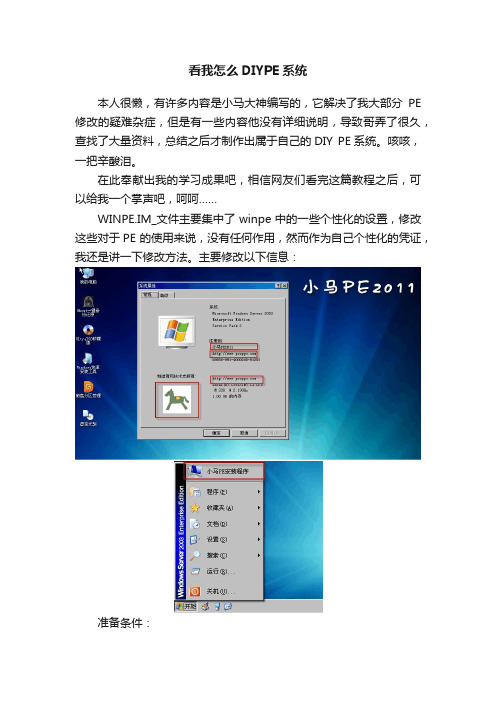
看我怎么DIYPE系统本人很懒,有许多内容是小马大神编写的,它解决了我大部分PE 修改的疑难杂症,但是有一些内容他没有详细说明,导致哥弄了很久,查找了大量资料,总结之后才制作出属于自己的DIY PE系统。
咳咳,一把辛酸泪。
在此奉献出我的学习成果吧,相信网友们看完这篇教程之后,可以给我一个掌声吧,呵呵……WINPE.IM_文件主要集中了winpe中的一些个性化的设置,修改这些对于PE 的使用来说,没有任何作用,然而作为自己个性化的凭证,我还是讲一下修改方法。
主要修改以下信息:准备条件:1.WinImage软件和ULtraISO.exe2.CAB最大压缩右键添加设置.reg(运行即可)和一个makecag.exe (将之安置在C:\Windows\System32下,一般系统自带有,不需要额外安装,可以查找确认一下)修改方法:1.先运行“CAB最大压缩右键添加设置.reg”,随便找一个图标右击,查看是否添加了右键设置“cab最大压缩”(有兴趣的网友们可以研究一下这个reg文件的构造,模仿它的语言可以自己手动添加右键设置哦,赶快试试吧)2.用ULtraISO打开“小马WINPE 2011精简版”3.将MINPE目录下的WINPE.IM_文件“拖出来”(我是放到了桌面上)(拖出来的文件修改后,还要拖回去-保存)4.WINPE.IM_文件用解压缩软件(例如:winrar)即可打开,将WINPE.IM_中的WINPE.IMG解压出来。
5.用WinImage打开WINPE.IMG,找到WXPE目录下的TXTSETUP.SI_,将它提取出来,再用WINRAR将TXTSETUP.SIF解压出来(得到TXTSETUP.SIF之后最好将.SI_文件删除,因为后面的操作还会生成它),用记事本打开,然后修改即可,保存后右击-----cab 最大压缩----得到TXTSETUP.SI_(运行“CAB最大压缩右键添加设置.reg”时候添加的)。
全手工制作WIN8PE,WIN7PE一条龙教程

全手工制作WIN8PE,WIN7PE一条龙教程1 什么是 Windows PE?1.1 简要介绍Windows Preinstallation Environment (Windows PE) 是一个为 Windows 安装而设计的最小操作系统.它可以用于启动无操作系统的计算机、对硬盘驱动器分区和格式化、复制磁盘映像以及从网络共享启动 Windows 安装程序.微软本意是 PE 仅作系统维护,并设置了各种限制.可以简单的理解为: PE 是 Windows 系统的超级精简版,以Wim 的文件形式存在,运行于内存中.特别的,也是最有价值的, PE 以系统system 账户登录,这意味着超级权限!对于安装系统、无法进入系统、修复系统、分区等问题都可以进入PE进行操作,因此PE是强大的系统维护工具!微软原版的 PE ,只有"命令行"窗口.网上流传的各种版本都是"高手们"修改出来的,甚至有的 PE 可以作为系统来使用,这都偏离了微软的本意.我不主张"肆意扩展" PE 的功能来彰显"技术",但是"可视化操作界面、常用功能的集成"这些都是必要且必须的.1.2 版本编号下面简要介绍Windows PE 的命名规则[略去Windows Server 2003/2008/2012]: Windows PE 1.x表示Windows XP内核.Windows PE 2.x表示Windows Vista内核.Windows PE 3.x表示Windows 7内核.Windows PE 4.x表示Windows 8内核.x表示系统版本,例如SP1(带有Service Pack 2)举例:PE 1.3表示Windows XP SP3内核的PE.2 Windows PE 的启动过程Windows PE 4.x(3.x 2.x类似)引导过程[略去1.x]:2.1 详细过程(微软ADK/AIK说明文档):①Windows PE 在特定媒体上加载启动扇区.系统将控制传递给Bootmgr.Bootmgr 从启动配置数据(BCD) 中提取基本启动信息,并将控制传递给包含在Boot.wim 文件中的Winload.exe 文件.然后 Winload.exe 将加载相应的硬件抽象层(HAL),接着加载系统注册表配置单元和必要的启动驱动程序.Winload.exe 完成加载后,将会准备要执行内核 Ntoskrnl.exe 的环境.②该环境将执行Ntoskrnl.exe 文件.然后Ntoskrnl.exe 完成环境设置.系统将控制传递给会话管理器 (SMSS).③SMSS 加载注册表的剩余部分,然后配置运行 Win32 子系统 (Win32k.sys) 的环境及其各种进程.SMSS 加载用于创建用户会话的Winlogon 进程,然后启动服务和剩余的非必要设备驱动程序及安全子系统 (LSASS).④Winlogon.exe 根据HKEY_LOCAL_MACHINE\SYSTEM\Setup\C mdLine 注册表值来运行设置.Winpeshl.exe 将启动 %SYSTEMDRIVE%\sources\setup.exe 文件,前提是该文件存在.如果该文件不存在,Winpeshl.exe 将确定%SYSTEMROOT%\system32\winpeshl.i ni 文件是否指定了某个应用程序.如果该文件未指定应用程序,则Winpeshl.exe 将执行cmd/k %SYSTEMROOT%\system32\startnet.c md 文件.默认情况下,Windows PE 包含启动Wpeinit.exe 文件的Startnet.cmd 文件.Wpeinit.exe 将加载网络资源并协调网络组件(如 DHCP).⑤当Wpeinit.exe 结束时,将会出现命令提示符窗口.当命令提示符窗口出现时,Windows PE 的启动进程结束.2.2 简单理解:若为光盘启动,引导文件(例:pe.bif)——bootmgr——BCD——boot.wim——启动PE.3 Windows操作系统的启动过程除了了解WinPE的启动过程,系统的启动过程也非常重要,可以为将来安装WinPE到本地系统分区做准备,更重要的是加深对系统维护和装机的理解./forum.php?mod=viewthread&tid=25 4880&extra=page%3D14 如何制作Win8PE,Win7PE4.1 Windows PE 的来源①winpe.wim源自ADK/AIK——被称为"微软官方PE",是最为纯粹的版本,可以进入CMD操作界面②winre.wim<系统安装光盘或ISO>\Sources\install.wim\Windows\Syste m32\Recovery\winre.wim ——可以进入恢复环境③boot.wim<系统安装光盘或ISO>\Sources\boot.wim——定制版的Windows PE,将启动setup.exe,执行系统的安装重点:以上三个文件有不同用途.但本质上都是PE,均可为我们所用,深度加工,制作更人性化、更符合要求的Windows PE.4.2 常见的 Windows PE 制作途径分析①winpe.wim可以用来制作 ADK/AIK 版 winpe ——安装ADK/AIK时自带winpe.wim,可利用DISM来添加组件,但最终不会有桌面环境,只有CMD 操作界面.②winre.wim可以用来制作 Winbuilder 版 winpe ——缺少的文件可以直接从 install.wim 中拷贝,以获取需要的功能.重点:由于 WinRE.WIM 只比 boot.wim 分卷2多一个 winpeshl.ini 文件,故而 Winbuilder 大多利用 boot.wim 分卷2 ;另外, install.wim 的几个分卷代表不同的Windows 版本,越往后版本越高,故而拷贝文件的时候选择最后一个分卷即可.③boot.wimboot.wim 中的卷#1 Windows PE 相当于 winpe.wim ;卷#2 Windows Setup 相当于winre.wim4.3 制作Windows PE 的新途径PE是超小型的Windows系统,相关文件以Wim 形式存在,如winpe.wim ,winre.wim ,boot.wim .而install.wim 包含了Windows 系统几乎所有文件(没有引导类文件),在WinPE中,我们也经常利用它来装系统.基于这样的理论,Winbuilder 制作出了出色的Windows PE,并让它走向了傻瓜式操作.但是, ADK/AIK/Winbuilder/MakePE 都没让我们学到真正的东西,它究竟是如何做到的呢?有没有更快更简单的制作方法呢?答案是肯定的,本帖为此而生. 我将告诉大家如何利用boot.wim镜像全手工式制作自己的WinPE,让你做得明明白白,体验其中的乐趣.有了这个基础,还可以利用winre.wim 或者winpe.wim来试试,操作差不多,不过要注意一些细节差异.。
如何制作一个WINPE
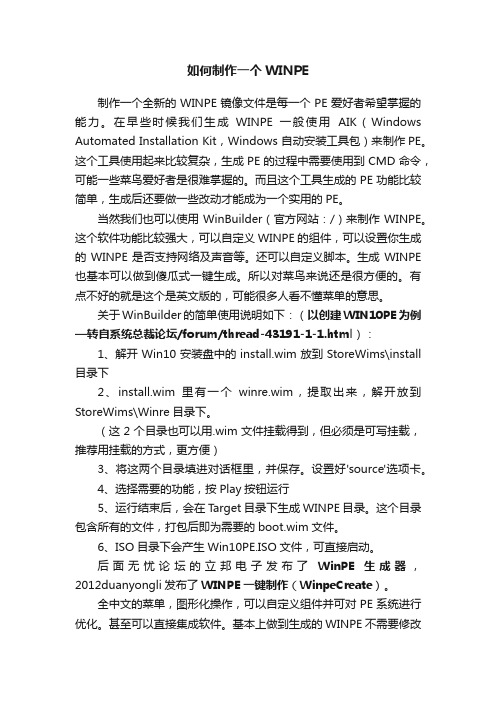
如何制作一个WINPE制作一个全新的WINPE镜像文件是每一个PE爱好者希望掌握的能力。
在早些时候我们生成WINPE一般使用AIK(Windows Automated Installation Kit,Windows 自动安装工具包)来制作PE。
这个工具使用起来比较复杂,生成PE的过程中需要使用到CMD命令,可能一些菜鸟爱好者是很难掌握的。
而且这个工具生成的PE功能比较简单,生成后还要做一些改动才能成为一个实用的PE。
当然我们也可以使用WinBuilder(官方网站:/)来制作WINPE。
这个软件功能比较强大,可以自定义WINPE的组件,可以设置你生成的WINPE是否支持网络及声音等。
还可以自定义脚本。
生成WINPE 也基本可以做到傻瓜式一键生成。
所以对菜鸟来说还是很方便的。
有点不好的就是这个是英文版的,可能很多人看不懂菜单的意思。
关于WinBuilder的简单使用说明如下:(以创建WIN10PE为例—转自系统总裁论坛/forum/thread-43191-1-1.html):1、解开Win10安装盘中的install.wim放到StoreWims\install 目录下2、install.wim里有一个winre.wim,提取出来,解开放到StoreWims\Winre目录下。
(这2个目录也可以用.wim文件挂载得到,但必须是可写挂载,推荐用挂载的方式,更方便)3、将这两个目录填进对话框里,并保存。
设置好'source'选项卡。
4、选择需要的功能,按Play按钮运行5、运行结束后,会在Target目录下生成WINPE目录。
这个目录包含所有的文件,打包后即为需要的boot.wim文件。
6、ISO目录下会产生Win10PE.ISO文件,可直接启动。
后面无忧论坛的立邦电子发布了WinPE生成器,2012duanyongli发布了WINPE一键制作(WinpeCreate)。
全中文的菜单,图形化操作,可以自定义组件并可对PE系统进行优化。
PE 制作修改配置文件方法

一、什么是WinPEwinpe的全名是WindowsPreinstallationEnvironment(WinPE)直接从字面上翻译就是―Windows预安装环境‖。
微软在2002年7月22日发布,它的原文解释是:―Windows预安装环境(WinPE)是带有限服务的最小Win32子系统,基于以保护模式运行的WindowsXPProfessional内核。
它包括运行Windows安装程序及脚本、连接网络共享、自动化基本过程以及执行硬件验证所需的最小功能。
‖换句话说,你可把Wi nPE看作是一个只拥有最少核心服务的Mini操作系统。
微软推出这么一个操作系统当然是因为它拥有与众不同的系统功能,如果要用一句话来解释,我认为与Win9X/2000/XP相比,WinPE的主要不同点就是:它可以自定义制作自身的可启动副本,在保证你需要的核心服务的同时保持最小的操作系统体积,同时它又是标准的32位视窗API的系统平台。
二、WinPE的限制1.为了防止将它用作盗版操作系统,在连续使用24小时后WinPE将自动退出并重启。
2.你可从WinPE计算机通过网络直接访问服务器和共享。
但不能从网络上的另一个位置访问WinPE计算机上的任何文件或文件夹。
WinPE通过TCP/IP及其上的NetBIOS获得到达文件服务器的网络连接,不支持其他方法(如IPX/SPX网络协议)。
3.因为涉及反盗版,所以只能从Windows XP Professional CD建立WinPE的自定义版本。
而不能从Windows XP Home Edition或Windows 2002 Server操作系统家族的任何成员建立。
4.WinPE太大,不能放在软盘上。
WinPE仅包括可用Win32API的子集(包括I/O(磁盘和网络)和核心W in32API)。
如果Win32下运行的服务基于Win32API子集,则它在WinPE是否可用需具体分析。
这里不详细列出WinPE不支持的API了,反正rundll32.exe和shell.dll等是不被支持的,想要在WinPE下面玩Quake的朋友还是趁早放弃。
看我怎么DIY PE系统
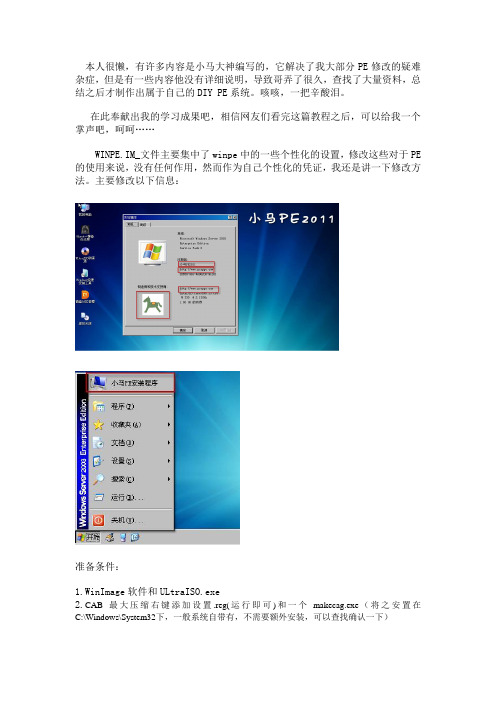
本人很懒,有许多内容是小马大神编写的,它解决了我大部分PE修改的疑难杂症,但是有一些内容他没有详细说明,导致哥弄了很久,查找了大量资料,总结之后才制作出属于自己的DIY PE系统。
咳咳,一把辛酸泪。
在此奉献出我的学习成果吧,相信网友们看完这篇教程之后,可以给我一个掌声吧,呵呵……WINPE.IM_文件主要集中了winpe中的一些个性化的设置,修改这些对于PE 的使用来说,没有任何作用,然而作为自己个性化的凭证,我还是讲一下修改方法。
主要修改以下信息:准备条件:1.WinImage软件和ULtraISO.exe2.CAB最大压缩右键添加设置.reg(运行即可)和一个makecag.exe(将之安置在C:\Windows\System32下,一般系统自带有,不需要额外安装,可以查找确认一下)修改方法:1.先运行“CAB最大压缩右键添加设置.reg”,随便找一个图标右击,查看是否添加了右键设置“cab最大压缩”(有兴趣的网友们可以研究一下这个reg文件的构造,模仿它的语言可以自己手动添加右键设置哦,赶快试试吧)2.用ULtraISO打开“小马WINPE 2011精简版”3.将MINPE目录下的WINPE.IM_文件“拖出来”(我是放到了桌面上)(拖出来的文件修改后,还要拖回去-保存)4.WINPE.IM_文件用解压缩软件(例如:winrar)即可打开,将WINPE.IM_中的WINPE.IMG解压出来。
5.用WinImage打开WINPE.IMG,找到WXPE目录下的TXTSETUP.SI_,将它提取出来,再用WINRAR将TXTSETUP.SIF解压出来(得到TXTSETUP.SIF之后最好将.SI_文件删除,因为后面的操作还会生成它),用记事本打开,然后修改即可,保存后右击-----cab最大压缩 ----得到TXTSETUP.SI_(运行“CAB最大压缩右键添加设置.reg”时候添加的)。
(比如把loaderprompt="[1;37m正在启动小马PE2011..."这一行改为loaderprompt="[1;37mWinPE预安装环境正在启动...")注脚:如果你将TXTSETUP.SI_通过修改后缀名变成TXTSETUP.ZIP或者其它压缩格式修改里面的TXTSETUP.SIF文件,,那么你将会得到血与泪的教训,我深刻的尝试到了这个滋味。
教你如何手工打造一个完美的WinPE3.0步骤

教你如何手工打造一个完美的WinPE3.0步骤教你如何手工打造一个完美的WinPE3.0步骤WinPE,全称Windows Preinstallation Environment即Windows预安装环境,它不是一个常规用途的操作系统,无法作为日常工作使用,而是常作为安装、故障排除和恢复的一种工具。
下面高手就来教教大家如何自己动手来制作一个完美的WinPE3.0。
一、具体制作方法:1、把windows7光盘(或光盘镜像)里的sourcesboot.wim文件复制到d:winpesources目录2、在附件提供imgaex目录里右键点击inf文件,选安装。
(Imagex 6.0 AIK 封装工具)3、运行cmd,进入imgaex目录。
4、imagex /mountrw d:winpesourcesboot.wim 2 d:winpenew (将d:winpesourcesboot.wim镜像映射到d:winpenew目录)5、删除d:winpenew根目录下的setup.exe文件。
删除sources文件夹,很重要,可以精简winpe哟。
6、imagex /unmount /commit d:winpenew (合并对d:winpenew目录中映像文件的修改,并将其卸载)7、imagex /compress maximum /export “d:winpesourcesboot.wim” 2 “d:winpepe3boot.wim”,把boot.wim分离并重新压缩。
7、d:winpepe3boot.wim即为修改后的镜像。
这个时候运行这个映像winpe是默认的“命令提示符”窗口。
二、制作PE光盘镜像:1. 新建d:winpepe,新建d:winpepesources2. 复制(windows7光盘为X)X:boot目录(包括文件)到d:winpepe复制X:efi目录(包括文件)到d:winpepe复制X:bootmgr文件到d:winpepe复制修改后的boot.wim文件到d:winpepesources(X为windows7光盘符)3. 用UltraISO提取windows7光盘引导文件,保存为windows7.bif4. 用UltraISO将d:winpepe下的目录和文件添加到光盘镜像,加载windows7.bif,保存镜像为PE 3.0.iso三、图像shell(下面内容来自M$)Winpeshl.ini 可控制是否将自定义外壳程序加载到Windows PE 而不是默认的“命令提示符”窗口。
pe的合成方法
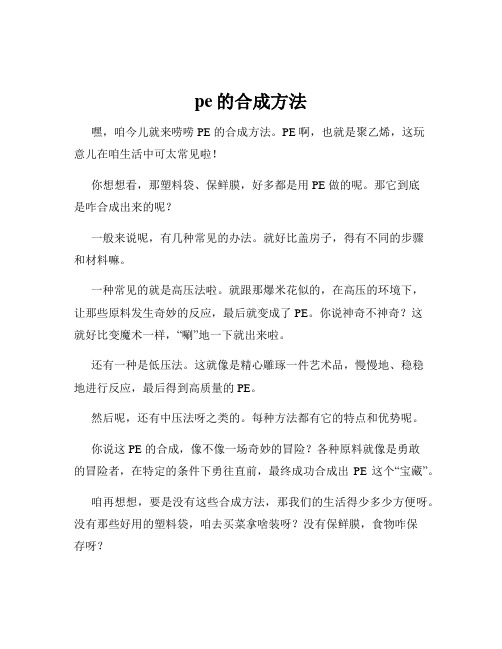
pe的合成方法
嘿,咱今儿就来唠唠 PE 的合成方法。
PE 啊,也就是聚乙烯,这玩
意儿在咱生活中可太常见啦!
你想想看,那塑料袋、保鲜膜,好多都是用 PE 做的呢。
那它到底
是咋合成出来的呢?
一般来说呢,有几种常见的办法。
就好比盖房子,得有不同的步骤
和材料嘛。
一种常见的就是高压法啦。
就跟那爆米花似的,在高压的环境下,
让那些原料发生奇妙的反应,最后就变成了 PE。
你说神奇不神奇?这
就好比变魔术一样,“唰”地一下就出来啦。
还有一种是低压法。
这就像是精心雕琢一件艺术品,慢慢地、稳稳
地进行反应,最后得到高质量的 PE。
然后呢,还有中压法呀之类的。
每种方法都有它的特点和优势呢。
你说这 PE 的合成,像不像一场奇妙的冒险?各种原料就像是勇敢
的冒险者,在特定的条件下勇往直前,最终成功合成出PE 这个“宝藏”。
咱再想想,要是没有这些合成方法,那我们的生活得少多少方便呀。
没有那些好用的塑料袋,咱去买菜拿啥装呀?没有保鲜膜,食物咋保
存呀?
所以说呀,这 PE 的合成方法可真是太重要啦!它就像生活中的一个小魔法,虽然我们平时可能不太注意,但却实实在在地给我们带来了很多好处呢。
这就是 PE 的合成方法,看似复杂,其实也挺有趣的嘛。
是不是让你对身边这些常见的塑料制品有了新的认识呀?以后再看到那些塑料袋、保鲜膜啥的,你就可以跟别人说:“嘿,我知道这玩意儿是咋来的呢!”哈哈,多有意思呀!。
个性pe维护盘制作步骤
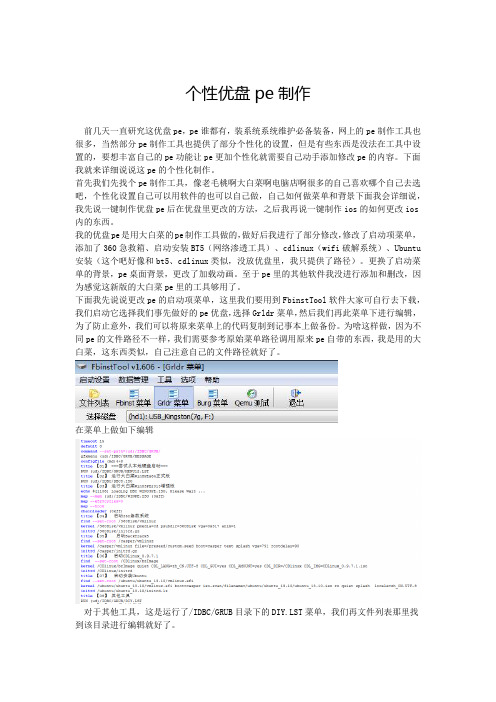
个性优盘pe制作前几天一直研究这优盘pe,pe谁都有,装系统系统维护必备装备,网上的pe制作工具也很多,当然部分pe制作工具也提供了部分个性化的设置,但是有些东西是没法在工具中设置的,要想丰富自己的pe功能让pe更加个性化就需要自己动手添加修改pe的内容。
下面我就来详细说说这pe的个性化制作。
首先我们先找个pe制作工具,像老毛桃啊大白菜啊电脑店啊很多的自己喜欢哪个自己去选吧,个性化设置自己可以用软件的也可以自己做,自己如何做菜单和背景下面我会详细说,我先说一键制作优盘pe后在优盘里更改的方法,之后我再说一键制作ios的如何更改ios 内的东西。
我的优盘pe是用大白菜的pe制作工具做的,做好后我进行了部分修改,修改了启动项菜单,添加了360急救箱、启动安装BT5(网络渗透工具)、cdlinux(wifi破解系统)、Ubuntu 安装(这个吧好像和bt5、cdlinux类似,没放优盘里,我只提供了路径)。
更换了启动菜单的背景,pe桌面背景,更改了加载动画。
至于pe里的其他软件我没进行添加和删改,因为感觉这新版的大白菜pe里的工具够用了。
下面我先说说更改pe的启动项菜单,这里我们要用到FbinstTool软件大家可自行去下载,我们启动它选择我们事先做好的pe优盘,选择Grldr菜单,然后我们再此菜单下进行编辑,为了防止意外,我们可以将原来菜单上的代码复制到记事本上做备份。
为啥这样做,因为不同pe的文件路径不一样,我们需要参考原始菜单路径调用原来pe自带的东西,我是用的大白菜,这东西类似,自己注意自己的文件路径就好了。
在菜单上做如下编辑对于其他工具,这是运行了/IDBC/GRUB目录下的DIY.LST菜单,我们再文件列表那里找到该目录进行编辑就好了。
记得编辑完后一定要右击鼠标保存为 UTF-8好了这是更改pe启动项菜单目录的方法,当然我们也可以用另外一个工具来修改制作这个东西,我们将要用到的工具是 MsgDiyer软件,是的这个东西能制作启动菜单并且更换背景和字体,部分pe制作工具已经集成了这个功能,用这个只是为了做好后替换掉原来pe的文件达到预想的效果。
